Hiện nay Excel là một công cụ được sử dụng rộng rãi. Ứng dụng bảng tính Excel giúp bạn tạo, xem, chỉnh sửa cũng như chia sẻ tệp với người khác. Với Excel bạn có thể dùng các công thức phức tạp cùng những tính năng tuyệt vời. Đặc biệt, khi làm việc với excel, bạn muốn lọc dữ liệu có chung một thông tin để phục vụ cho nhu cầu công việc. Trong bài viết này, Openwin.org sẽ hướng dẫn bạn cách dùng autofilter trong excel giúp bạn có thể lọc thông tin một cách nhanh chóng. Bạn hãy cùng theo dõi nhé.
Cách dùng autofilter trong excel
Ví dụ: Cho bảng số liệu như hình vẽ, hãy lọc ra những học sinh có hạnh kiểm tốt, học lực giỏi.
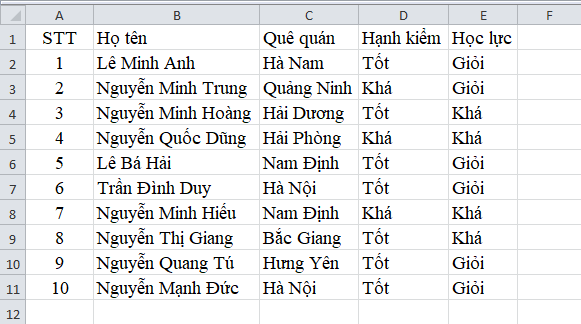
Để lọc những học sinh có hạnh kiểm tốt. Bạn làm theo các bước sau:
Bước 1: Bôi đen vùng thông tin cần lọc. Sau đó, bạn hãy chọn Data, rồi chọn filter (biểu tượng hình cái phễu).
Sau khi nhấn filter, bạn sẽ thấy bên cạnh các cột là một hình vuông chứa một tam giác nhỏ.
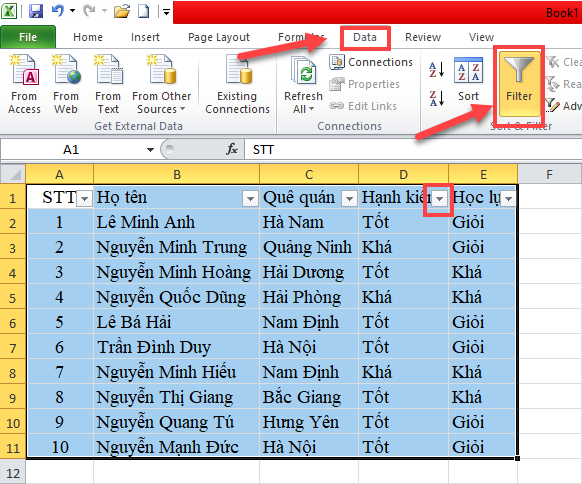
Bước 2: Để lọc những học sinh có hạnh kiểm tốt, bạn nhấn vào ô vuông bên cạnh cột Hạnh kiểm. Lúc này màn hình sẽ xuất hiện một danh sách cho bạn lựa chọn. Tùy vào nhu cầu của mỗi người mà lọc những thông tin khác nhau. Ở trên có yêu cầu lọc những học sinh có hạnh kiểm tốt. Bạn hãy chọn vào ô Tốt và bỏ chọn ô Khá. Sau đó nhấn OK.
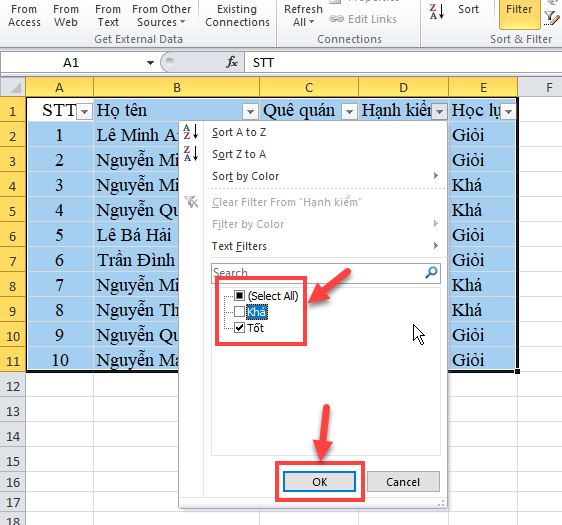
Kết quả trả về như hình dưới đây:
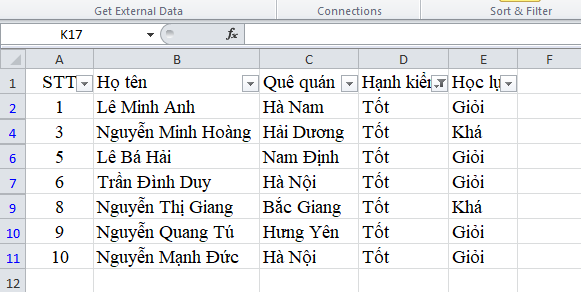
Bước 3: Tiếp theo, để lọc những học sinh có học lực giỏi, bạn cần quay trờ về bảng dữ liệu cũ bằng cách nhấn lại nút ô vuông bên cạnh cột Hạnh kiểm. Bạn hãy chọn mục Select All. Sau đó nhấn OK.
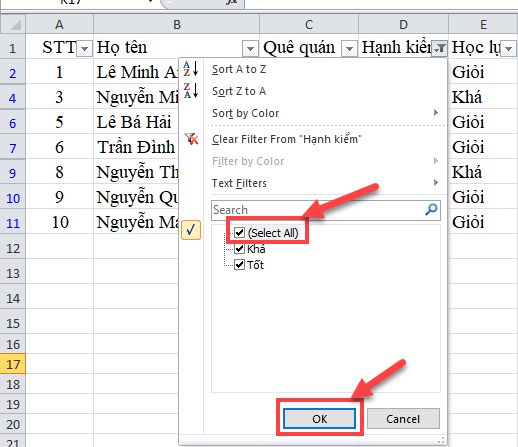
Bước 4: Bạn nhấn vào ô vuông bên cạnh cột Học lực và chọn ô Giỏi. Sau đó nhấn OK.
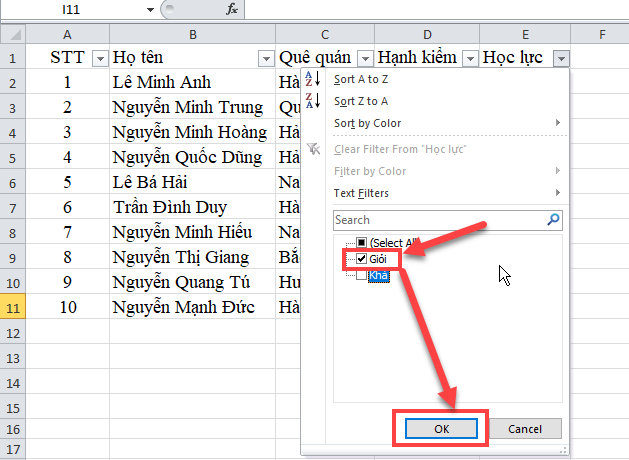
Kết quả trả về như hình dưới đây:
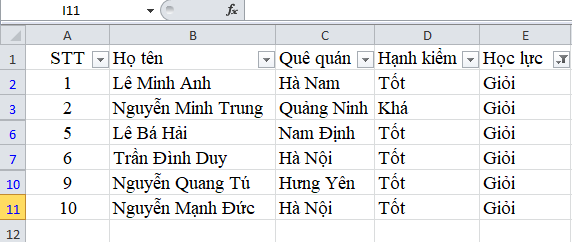
Xem thêm >>> 5+ Cách Copy Dữ Liệu Từ Sheet Này Sang Sheet Khác Trong Excel
Cách sử dụng autofilter trong excel khác
Ngoài cách sử dụng autofilter trong excel ở trên, chức năng autofilter này cũng có thể lọc thông tin theo màu (khi mà trang dữ liệu nhiều màu).
Bạn cũng thực hiện như các bước ở trên. Chọn hình vuông chứa hình tam giác rồi chọn Sort by Color rồi sau đó chọn màu mà bạn muốn lọc. Cuối cùng nhấn OK.
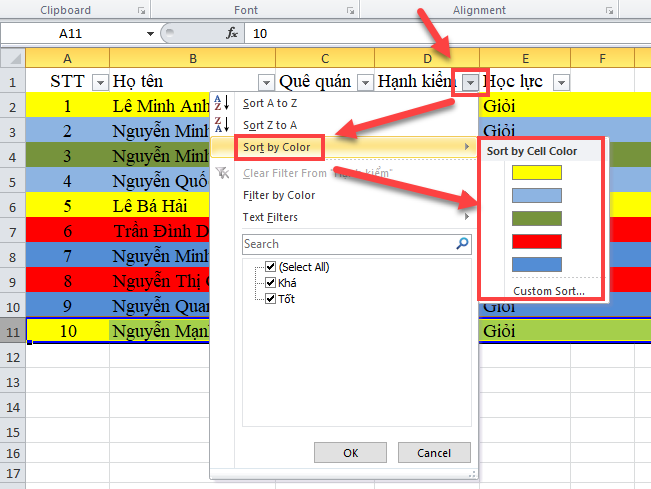
Trên đây, Openwin.org đã hướng dẫn bạn cách dùng autofilter trong excel để lọc dữ liệu mà bạn muốn. Chúc bạn thực hiện thành công.










